Våningsplan
Funktionen Våningsplan låter dig skapa och hantera flera plan i ditt projekt, så att du kan designa byggnader i flera nivåer med plan ovan mark, ett bottenplan och källarplan. Varje plan kan ha ett eget namn och höjdinställning, och du kan enkelt växla mellan plan för att placera kameror, enheter och andra objekt på olika nivåer. Detta är viktigt för att korrekt modellera flervåningsbyggnader och beräkna kabellängder mellan olika plan.
När du ska använda detta
- När du designar CCTV- eller svagströmsanläggningar för byggnader med flera plan
- När du behöver organisera projektet efter olika byggnadsnivåer
- När du vill beräkna kabellängder korrekt mellan olika plan
- När du behöver visualisera och hantera en byggnad med flera nivåer, inklusive källare
- När du vill tilldela kameror och enheter till specifika plan för bättre organisation
Knappen för planval
Knappen för planval finns i verktygsfältet längst ner i mitten. Den visar namnet på det aktuellt valda planet och har en distinkt kantlinje när ett annat plan än bottenplan är valt.
- Klicka på knappen för att öppna en popupmeny som visar alla tillgängliga plan
- Popupmenyn visar plan i tre avsnitt:
- Above Ground – Plan ovan marknivå (numrerade +1, +2, +3, etc.)
- Ground Floor – Den huvudsakliga marknivån (kan döpas om)
- Basement – Plan under marknivå (numrerade B1, B2, B3, etc.)
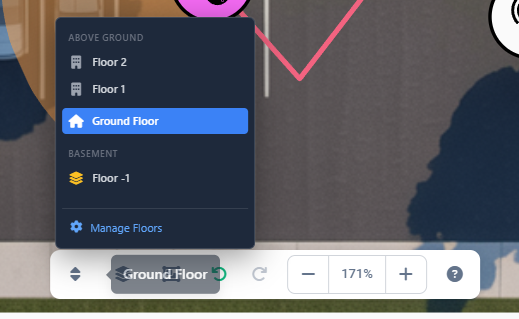
- Välj ett plan genom att klicka på det i popupmenyn. Det valda planet blir aktivt och du kan placera objekt på det.
- Knappen Manage Floors längst ner i popupen öppnar redigeringsmodalen för plan.
Hantera plan
För att lägga till, redigera eller ta bort plan klickar du på knappen Manage Floors i popupen för planval. Detta öppnar en modal dialog med ett omfattande gränssnitt för planhantering.
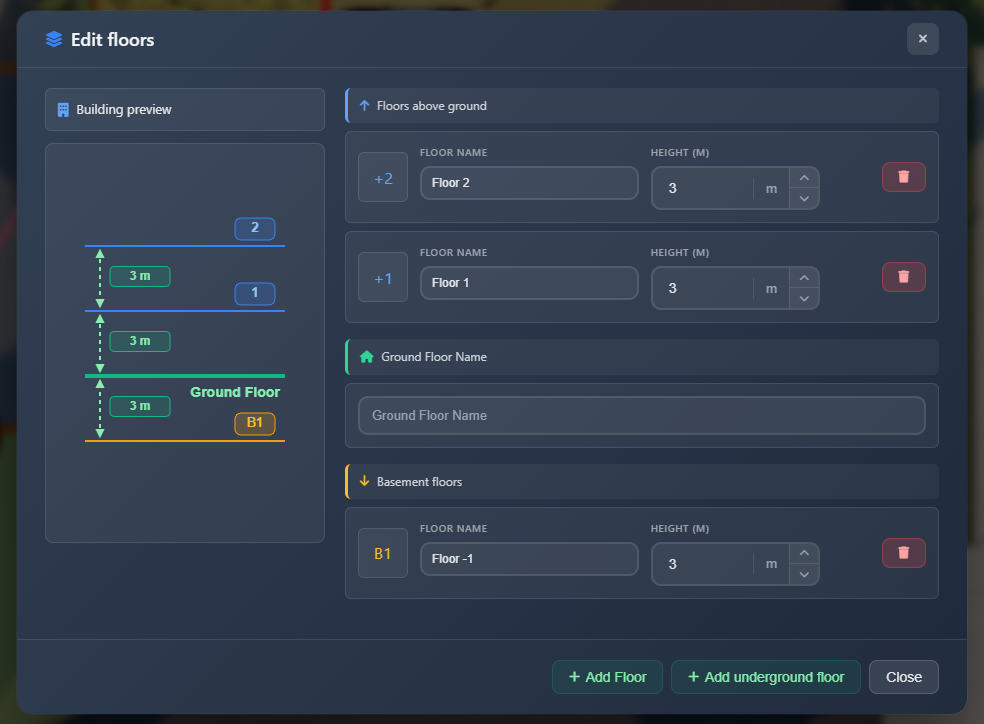
Planredigeraren består av två huvudpaneler:
Förhandsvisning av byggnaden
Om du har plan ovan eller under mark visas en visualiseringspanel till vänster som visar en sidovy av din byggnadsstruktur. Denna förhandsvisning hjälper dig att förstå relativa höjder och positioner för alla plan i byggnaden.
Panel för våningslista
Den högra panelen innehåller alla alternativ för planhantering, organiserade i tre avsnitt:
Plan ovan mark
Detta avsnitt listar alla plan ovan marknivå, visade i fallande ordning (högsta planet först). För varje plan kan du konfigurera:
- Floor name – Ett anpassat visningsnamn för planet (t.ex. "Första våningen", "Kontorsplan")
- Height – Planetshöjd i projektets enheter (meter eller fot). Detta påverkar beräkning av kabellängder.
Bottenplan
I avsnittet för bottenplan kan du ange ett eget namn för marknivån. Detta namn visas i planväljaren och i hela applikationen.
Källarplan
Detta avsnitt listar alla plan under marknivå, visade i stigande ordning (B1, B2, B3, etc.). Varje källarplan kan konfigureras med:
- Floor name – Ett anpassat visningsnamn (t.ex. "Parkeringsplan", "Förråd")
- Height – Höjden på källarplanet
Lägga till plan
Så här lägger du till ett nytt plan:
- Öppna planredigeraren genom att klicka på Manage Floors i popupen för planval.
- Klicka på en av knapparna i modalens sidfot:
- Add Floor – Skapar ett nytt plan ovan marknivå
- Add Underground Floor – Skapar ett nytt källarplan under marknivå
Nya plan skapas med standardnamn och standardhöjder. Du kan omedelbart redigera dessa värden i våningslistan.
Redigera planegenskaper
Så här redigerar du ett plans namn eller höjd:
- Öppna planredigeringsmodalen.
- Leta upp det plan du vill redigera i rätt avsnitt (Above Ground, Ground Floor eller Basement).
- Ändra fälten Floor name eller Height direkt i plankortet.
- Ändringar sparas automatiskt när du stänger modalrutan.
Ta bort plan
Så här tar du bort ett plan:
- Öppna planredigeringsmodalen.
- Klicka på raderingsknappen (papperskorgsikon) på det plankort du vill ta bort.
- Bekräfta borttagningen i varningsdialogen.
DANGER
Att ta bort ett plan kommer permanent att ta bort:
- Alla kameror på det planet
- Alla enheter på det planet
- Alla anslutningar med punkter på det planet
- Alla väggar, hinder och andra objekt på det planet
- Alla bilder på det planet
Efter borttagning numreras alla plan ovanför eller under det borttagna planet om automatiskt för att behålla sekventiell numrering. Alla objekt på dessa plan flyttas också till sina nya plannummer.
Numreringssystem för plan
Applikationen använder ett konsekvent numreringssystem:
- Bottenplan är alltid numrerat som 0
- Plan ovan mark numreras som positiva heltal: +1, +2, +3, etc.
- Källarplan numreras som negativa heltal: -1, -2, -3, etc., men visas som B1, B2, B3
När du tar bort ett plan numreras kvarvarande plan om automatiskt för att upprätthålla detta system. Till exempel, om du tar bort plan +2 blir plan +3 till +2, och alla objekt på det planet uppdateras därefter.
Tips
- Använd beskrivande plannamn (t.ex. "Parkeringsplan", "Kontorsplan 2") för att göra det enklare att identifiera plan i stora projekt
- Ange korrekta planhöjder eftersom de påverkar beräkning av kabellängder
- Namnet på bottenplanet visas i hela applikationen, så välj ett tydligt och professionellt namn
- Innan du tar bort ett plan, se till att du har flyttat eller exporterat viktiga objekt som du vill behålla
- Förhandsvisningen av byggnaden hjälper dig att förstå strukturen i flerplansbyggnader
- Du kan snabbt växla mellan plan med knappen för planval utan att öppna redigeraren
- När du arbetar med flervåningsbyggnader, tilldela kameror och enheter till rätt plan för korrekt dokumentation
